Saker att göra när handbromsen inte öppnas med enklare sätt att redigera videor
HandBrake är en populär videotranscoder som passar som gratis och öppen källkod för Windows, Mac och Linux. Dessutom är det tänkt att användas för att omvandla videofiler till MP4, WebM och MKV. Dessutom kan HandBrake förvandla dina befintliga videor till nya som är redo att spelas på TV-mediaspelare, mobiltelefoner, surfplattor, webbläsare och datorer eftersom den erbjuder flera förinställningar för enheter som passar vad du har. Bortsett från det kan du också använda den för att rippa dina DVD-skivor, ändra storlek, beskära, komprimera videor och många fler. Men den här programvaran kommer fortfarande med begränsningar och till och med problem och fel. Och det finns fortfarande tillfällen då Handbromsen går inte att öppna. Varför är det? Lär dig rötterna och lösningarna för denna fråga nedan.
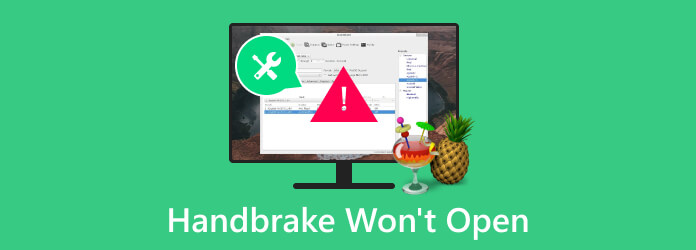
Del 1. Anledningar till varför handbromsen inte öppnas
Öppna problem med Handbrake kan uppstå på grund av flera orsaker. Bakom detta problem ligger följande.
Systeminkompatibilitet
Din enhets system kanske inte är kompatibelt med HandBrake, så programvaran kan inte öppnas. Det kan också bero på att programvaran du redan har är föråldrad.
Avbruten installation
Ibland installerar vi programvaran och processen avbryts på grund av ett internetproblem. Följaktligen kan appförvärvet störas, vilket leder till en problematisk mjukvarustart.
Otillräckliga systemkrav
HandBrake kan bli källintensiv när du använder den med stora filer. Därför, om din enhet har låg RAM-minne, kommer handbromsen inte att fungera smidigt.
Konflikter med annan programvara
HandBrake kan förstå konflikter från andra program och applikationer på samma datorenhet. Detta gäller särskilt för videoredigeringsappar.
Brist på beroenden
HandBrake är en programvara som kan förlita sig på vissa codecs och bibliotek som, om nödvändiga codecs saknas på din enhet, kan problemet tendera att visa sig.
Del 2. Lösningar att göra när handbromsen inte fungerar
Lösning 1. Installera Microsoft. Net Core
Om du är en Windows-användare så gäller detta dig. Ladda ner och installera Desktop Runtime, välj det AMD-baserade eller Intel x64-versionssystemet och välj sedan Arm64 för de ARM-baserade enheterna på Windows.
Lösning 2. Starta om datorn
Den här gången, om HandBrake för Mac inte fungerar och den fortsätter att krascha, välj den vanliga lösningen: starta om datorn. Efter det, försök att starta handbromsen igen och se om den fungerar.
Lösning 3. Installera om programvaran
En annan vanlig men effektiv lösning på det här problemet är att installera om programvaran. Gå till HandBrakes pålitliga butik och ladda ner den igen.
Lösning 4. Rensa konfigurationsdata och förinställningar
Här är en effektiv felsökningsmetod att använda på HandBrake: radera för att rensa dess konfigurationsdata och förinställningar. Du kan göra detta genom att följa sökvägen för varje operativsystem.
- • För Mac: /users/username/library/application support/HandBrake.
- • För Windows: C:userusernameAppDataRoamingHandBrake.
- • För Linux: /home/användarnamn/.config/ghb.
Lösning 5. Använd ett alternativ
Om, efter att ha installerat om och gjort alla lösningsråd som ges ovan, och fortfarande, HandBrake inte fungerar på Windows 10 eller Mac du har, är det dags för dig att leta efter en alternativ till handbroms.
Del 3. Finns det ett enklare och smidigare sätt att redigera videor?
För att direkt svara på din fråga är det ett ja. Vi introducerar dig för detta Tipard Video Converter Ultimate, en allt-i-ett videoredigerare och omvandlare med många kraftfulla redigeringsverktyg du behöver. Detta program låter dig förvandla dina video- och ljudfiler till lockande. Dessutom kommer de kraftfulla och vitala funktionerna att välkomna dig när du kommer in på arbetsytan. En av dem är verktygslådan, där verktyg som cropper, merger, kompressor, trimmer, rotator, reverser, volymförstärkare och många fler infunderade verktyg finns. Bortsett från det finns verktygen för denna fantastiska videoredigerare också på dess huvud- och avancerade omvandlare, vilket låter dig också komma åt dess redigeringsfunktion. Inuti denna redigeringsfunktion finns de vackra effekterna och filtren som du kan använda på de många filer du arbetar med. Därför är problemet med att handbromsen inte konverterar till MP4 meningslöst.
Dessutom är denna Tipard Video Converter Ultimate fylld med robust teknik, inklusive artificiell intelligens, hårdvaruacceleration och GPU-acceleration, för att göra din videoredigeringsupplevelse snabb och smidig. Du kommer gärna att navigera i det enkla gränssnittet, eftersom det låter dig förbättra dina filer genom att bara klicka på operationerna. Sedan, otroligt nog videoförstärkare kommer omedelbart att ge dig ett utmärkt resultat utan att behöva några fler justeringar! Underbart eller hur? Det här specifika verktyget gör att du kan uppgradera upplösningen, minska skakning, ta bort brus och optimera videons ljusstyrka och kontrast samtidigt. Hur som helst, kolla in stegen nedan om du vill granska det.
steg 1Ladda ner programvaran på samma enhet som HandBrake är. Starta den en gång så startar den snabbt. Nu, tryck på Plus knappen som du ser i mitten för att importera de videor du vill redigera.
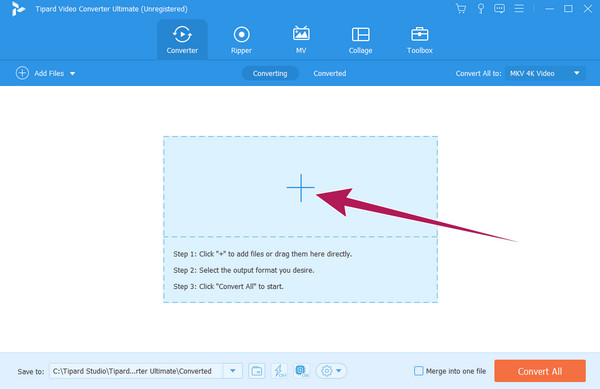
steg 2Den här gången kan du redigera varje video genom att hålla muspekaren över verktygen som finns under dem. Genom att klicka på Stjärna knappen tar dig till redigeringsfönstret, där du kan påbörja anpassningsprocessen. Glöm inte att klicka på OK-knappen när redigeringen är klar.
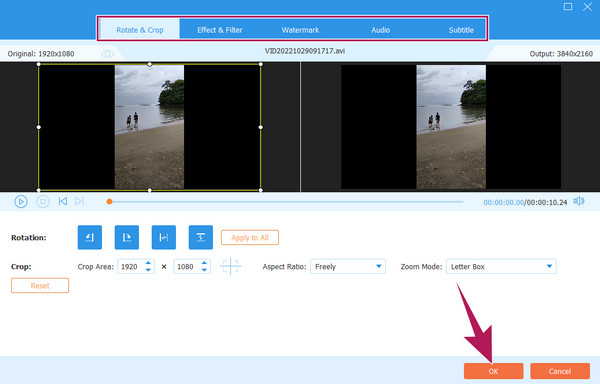
steg 3Efter det kan du även ändra deras format genom att klicka på formatvalsknappen från startsidan. Sedan, äntligen, tryck på Konvertera alla för att spara och exportera de redigerade och konverterade filerna.
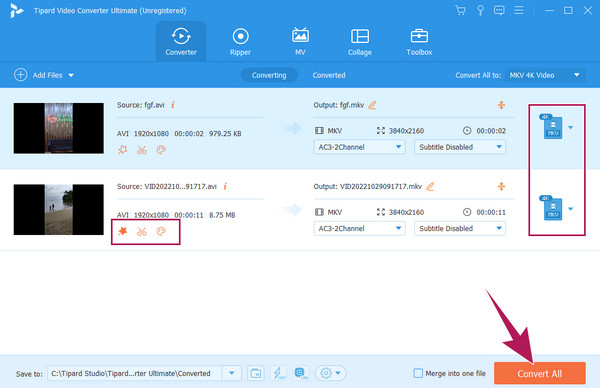
Del 4. Vanliga frågor om HandBrake Won't Open
Vilket .NET krävs för HandBrake?
Microsft.Net med 4.8 Framework eller senare är vad HandBrake kräver för att fungera bra.
Är HanBbrake helt gratis?
Ja. HandBrake är ett helt gratis program med en GPL-licens. Det är ett multiplattformsprogram med öppen källkod som fungerar som en flertrådad videoomkodare.
Behöver du wifi för att använda HandBrake?
Lyckligtvis är HandBrake ett fristående program som kan fungera utan att behöva wifi för att fungera. Men om det är första gången du skaffar programvaran måste du vara ansluten till stark wifi för att ladda ner den.
Kan HandBrake stödja rippa Blu-ray?
Tyvärr stöder inte HandBrake att rippa Blu-ray direkt. Detta beror på att Blu-ray-skivor normalt har avancerat kopieringsskydd. Du kan dock använda HandBrake för att rippa DVD-skivor som är oskyddade och omvandla dem till dina önskade digitala videofiler som MKV, MP4 och AVI.
Slutsats
I likhet med andra gratis videoredigeringsprogram kanske HandBrake inte fungerar bra ibland heller. Det är bra att du har de vanliga men kraftfulla lösningarna att göra när du upplever det själv. En annan sak att vara glad över är tillägget av det bästa alternativet till den här artikeln. Med Tipard Video Converter Ultimate, kan du utöka din videoredigeringsuppgift eftersom den erbjuder ett bredare utbud av kraftfulla och användbara verktyg.







